
Apakah Anda memiliki lebih dari satu perangkat Apple? Jika ya, maka Anda harus memahami cara kerja ID Apple. Ini adalah fitur terbaik perangkat Apple untuk menjaga keamanan perangkat dan keamanan data. Selain itu, menggunakan merek yang sama yaitu Apple untuk semua perangkat yang berbeda membantu menggabungkannya ke dalam ekosistem Apple. Oleh karena itu, kegunaannya menjadi lebih mudah dan lebih baik. Namun, memiliki banyak perangkat yang terhubung ke ID Apple yang sama dapat menyebabkan masalah dalam kelancaran fungsi gadget. Melalui panduan ini, Anda akan mempelajari cara melihat daftar perangkat ID Apple dan menghapus perangkat dari ID Apple. Oleh karena itu, bacalah semua metode untuk memahami cara menghapus ID Apple dari iPhone, iPad, atau Mac.
Bagaimana Cara Menghapus Perangkat dari ID Apple?
Apa itu Daftar Perangkat ID Apple?
Daftar perangkat ID Apple Anda terdiri dari semua perangkat Apple yang masuk melalui akun ID Apple yang sama. Ini mungkin termasuk MacBook, iPad, iMac, iPhone, Apple Watch, dll. Anda kemudian dapat mengakses aplikasi atau data apa pun dari satu perangkat Apple di perangkat Apple lainnya.
Misalnya, jika ID Apple Anda sama,
- Anda juga dapat membuka dokumen iPad di MacBook atau iPhone.
- Gambar yang diambil di iPhone Anda dapat dibuka di iPad Anda untuk diedit.
- Musik yang Anda unduh di MacBook Anda dapat dinikmati di iPhone Anda hampir tanpa hambatan.
ID Apple membantu menghubungkan semua perangkat Apple dan mengakses file di perangkat yang berbeda, tanpa memerlukan alat konversi atau aplikasi pihak ketiga. Selain itu, proses menghapus perangkat dari ID Apple cukup sederhana.
Alasan Menghapus Perangkat dari ID Apple
- Untuk Alasan Keamanan: Menghapus perangkat dari daftar perangkat ID Apple memastikan bahwa data Anda tetap aman. Hanya Anda yang dapat memutuskan pada perangkat mana data mana yang akan diakses dan ditampilkan. Ini terbukti sangat bermanfaat, jika Anda kehilangan perangkat Apple atau dicuri.
- Untuk Pemformatan Perangkat: Jika Anda berencana untuk menjual perangkat Apple Anda, menghapus perangkat dari ID Apple tidak akan berhasil sendirian. Namun, itu akan menempatkan perangkat di Kunci Aktivasi . Setelah itu, Anda harus keluar dari ID Apple dari perangkat tersebut secara manual, untuk menyelesaikan pemformatan perangkat tersebut.
- Terlalu Banyak Perangkat Tertaut: Anda mungkin tidak ingin semua perangkat tetap terhubung dengan ID Apple yang sama karena mungkin digunakan oleh anggota keluarga Anda yang berbeda. Mengetahui cara menghapus perangkat dari ID Apple pasti akan membantu.
Proses penghapusannya sangat sederhana dan dapat dilakukan melalui salah satu perangkat Apple, seperti yang dijelaskan di bawah ini.
Metode 1: Hapus ID Apple dari Mac
Anda dapat menghapus perangkat dari daftar perangkat ID Apple melalui iMac atau MacBook, seperti yang diinstruksikan di bawah ini:
- Klik Apple menu di Mac Anda dan pilih System Preferences , seperti yang ditunjukkan.
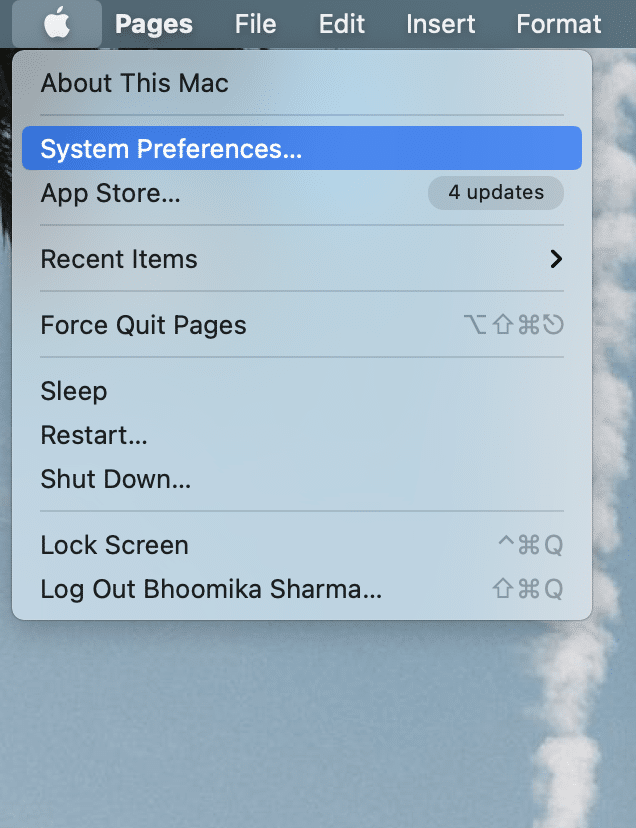
- Klik ID Apple dari pojok kanan atas, seperti yang digambarkan.

- Sekarang Anda dapat melihat daftar semua perangkat Apple yang masuk menggunakan ID Apple yang sama.


- Klik perangkat yang ingin Anda hapus dari akun ini.
- Terakhir, pilih tombol Hapus dari Akun .

Perangkat sekarang akan dihapus dari daftar perangkat ID Apple.
Metode 2: Hapus ID Apple dari iPhone
Berikut cara menghapus ID Apple dari iPhone:
- Luncurkan aplikasi Pengaturan .
- Ketuk Nama Anda .

- Gulir ke bawah untuk melihat daftar semua perangkat Apple yang terhubung ke akun yang sama.
- Selanjutnya, ketuk perangkat yang ingin Anda hapus.
- Ketuk Hapus Dari Akun dan konfirmasikan pilihan Anda di layar berikutnya.
Metode 3: Hapus ID Apple dari iPad atau iPod Touch
Untuk menghapus ID Apple dari iPad atau iPod, ikuti langkah yang sama seperti yang dijelaskan untuk iPhone.
Metode 4: Hapus Perangkat dari Halaman Web ID Apple
Jika Anda tidak memiliki perangkat Apple di dekat Anda, tetapi Anda ingin segera menghapus perangkat dari daftar ID Apple Anda, maka Anda dapat menggunakan browser web apa pun untuk masuk ke ID Apple Anda. Ikuti langkah-langkah yang diberikan:
- Luncurkan web apa pun browser dari salah satu perangkat Apple Anda dan kunjungi Halaman Web ID Apple.
- Masukkan kredensial masuk ID Apple Anda untuk masuk ke akun Anda.
- Gulir ke bawah ke bagian Perangkat untuk melihat semua perangkat yang tersambung. Lihat gambar yang diberikan di bawah ini.

- Ketuk perangkat lalu, klik tombol Hapus Dari Akun untuk menghapusnya.

Metode 5: Hapus Perangkat dari Halaman Web iCloud
Aplikasi web untuk iCloud berfungsi paling baik di browser web Safari. Oleh karena itu, Anda dapat menggunakan iMac, MacBook, atau iPad untuk membuka situs web ini guna menghapus perangkat dari daftar perangkat ID Apple.
- Arahkan ke Halaman Web iCloud dan masuk .
- Klik Nama Anda dari pojok kanan atas layar.
- Pilih Pengaturan Akun dari daftar drop-down yang ditampilkan.
- Gulir ke bawah ke bagian Perangkat Saya dan ketuk perangkat yang ingin Anda hapus.

- Klik ikon Salib di sebelah nama perangkat.
- Konfirmasikan pilihan Anda dengan mengklik tombol Hapus .
Catatan: Pastikan untuk Keluar dari iCloud setelah Anda menyelesaikan proses penghapusan.
Direkomendasikan:
- Cara Mengatur Ulang Pertanyaan Keamanan ID Apple
- Perbaiki Foto iCloud Tidak Menyinkronkan ke PC
- Perbaiki Instalasi MacOS Big Sur Failed Error
- Perbaiki Instalasi Terjebak Pembaruan Perangkat Lunak Mac
Anda akan menemukan bahwa metode ini sangat mudah, dan Anda dapat menghapus perangkat dari daftar perangkat ID Apple dalam beberapa detik. Jika Anda memiliki pertanyaan, pastikan untuk menuliskannya di komentar di bawah. Kami akan mencoba mengatasinya sesegera mungkin!
